登录
- 微信登录
- 手机号登录
微信扫码关注“汇帮科技”快速登录
Loading...
点击刷新
请在微信【汇帮科技】内点击授权
300秒后二维码将过期
二维码已过期,点击刷新获取新二维码
登录
登录
其他登录方式
来源:汇帮科技 修改日期:2025-09-30 15:00
嘿,朋友们!今天咱们来聊聊一个特别实用的话题——怎么让电脑在固定时间自动重启。你可能觉得这事儿挺复杂,或者压根没想过电脑还能这么“听话”。其实啊,这功能在日常工作中特别有用。比如,你每天下班前得手动重启电脑清理缓存,结果一忙就忘了;或者系统更新总在半夜弹窗,第二天开机卡半天。要是电脑能自己定时重启,这些问题就全解决了!
想想看,电脑用久了会变慢,有时候不是硬件问题,而是后台程序堆太多了。自动重启能帮系统“刷新”一下,就像人睡个好觉一样,第二天精神抖擞。而且,对于需要长时间运行电脑的同事来说,比如挂机下载或处理数据,定时重启还能避免系统崩溃。不过,很多人一听到“设置定时任务”就头大,总觉得是技术大牛的专属技能。别担心,今天我就用最接地气的方式,带你一步步搞定它。好了,废话不多说,咱们直接开始吧!

首先,你得在电脑上安装好《汇帮定时精灵》。安装完后,在桌面找到它的图标,双击打开软件。打开后你会看到一个主界面,左边是任务列表,右边是设置选项。别被那些按钮吓到,咱们一步步来。
步骤1:选择计时方式
在界面右侧,找到“计时方式”这一栏。点开下拉菜单,选择“定时”选项。这个选项的意思是让任务在特定时间点执行,比如每天下午6点整。
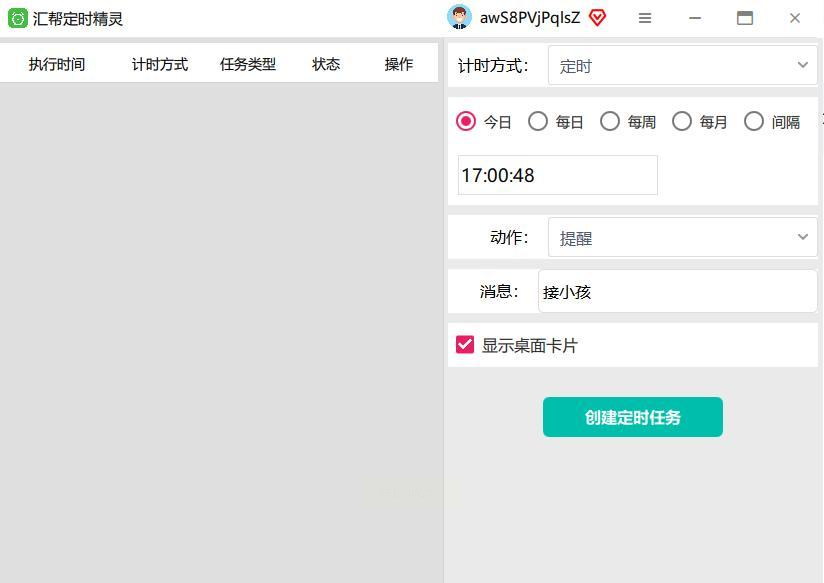
步骤2:设置重复周期
在计时方式下方,有个“每日”的选项。点击它,软件就知道你要每天重复这个任务。如果你只想执行一次,比如下周二的某个时间,可以选“单次”,但今天咱们重点讲每日重启。
步骤3:设定具体时间
接下来,在时间选择框里输入你想让电脑重启的钟点。比如,如果你希望电脑每天下午6点自动重启,就把时间设为18:00。这里注意,软件用的是24小时制,下午6点就是18点,别搞成早上6点啦!
步骤4:选择动作类型
在“动作”这一栏,点开菜单,找到“重启”选项。选中它,软件就会执行重启命令。如果你只是想关机或者锁屏,这里还可以选其他功能,后面我会细说。
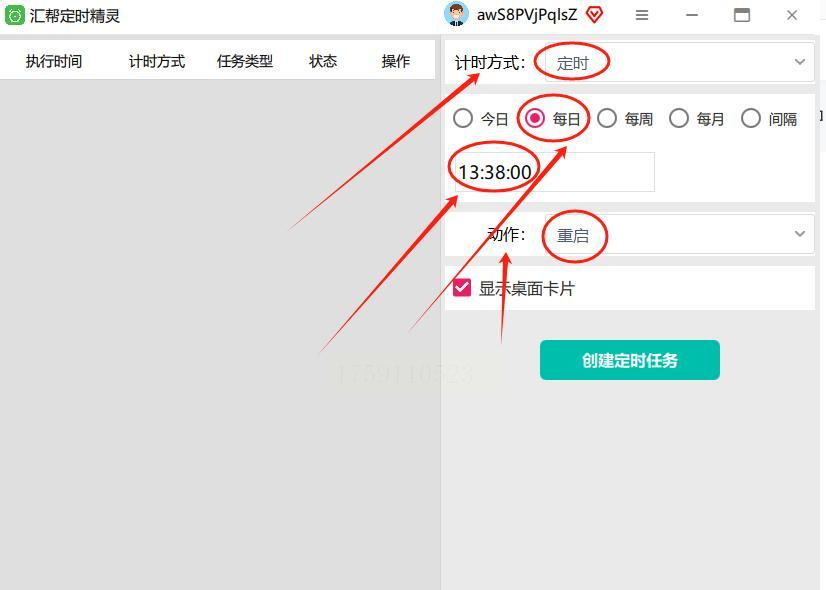
步骤5:创建并启动任务
以上设置全部搞定后,点击界面下方的“创建定时任务”按钮。点完别急着关软件!你会看到桌面冒出来一个小悬浮窗,上面显示倒计时。
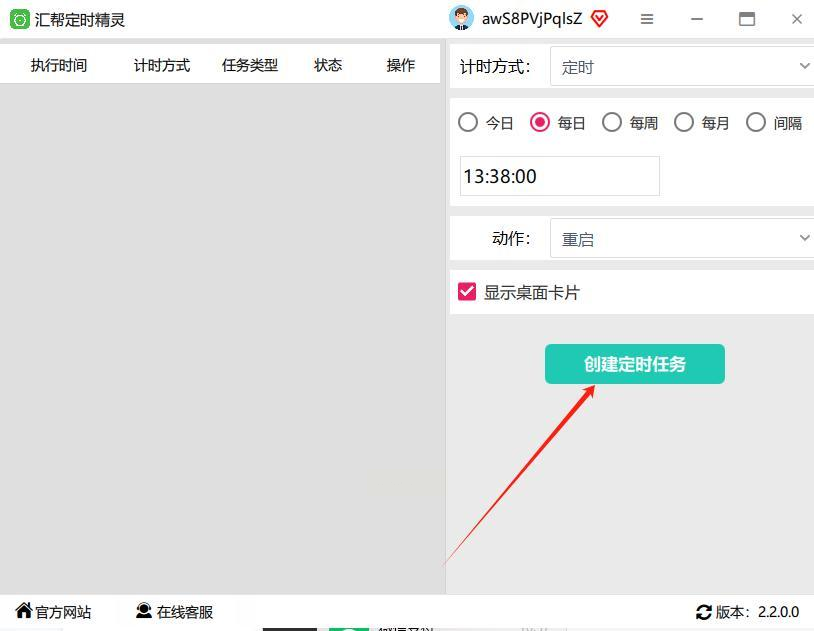
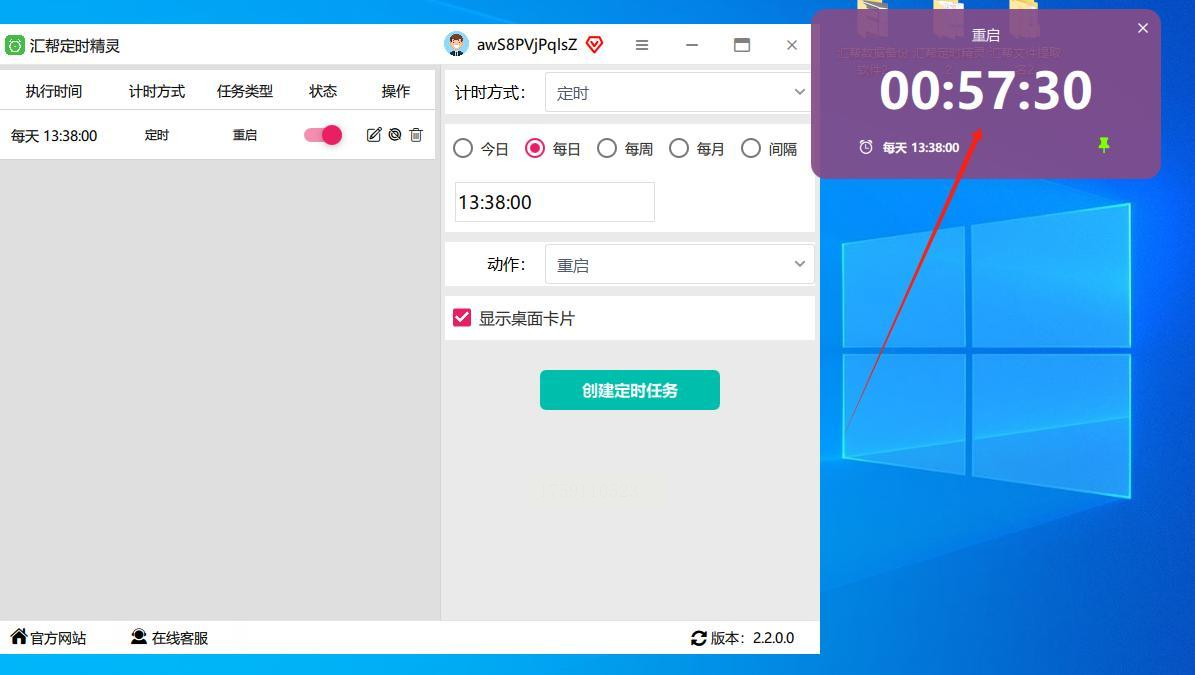
这就是任务在运行了,挺直观的吧?如果觉得悬浮窗碍事,点上面的关闭按钮就能把它隐藏掉,任务会继续在后台执行。
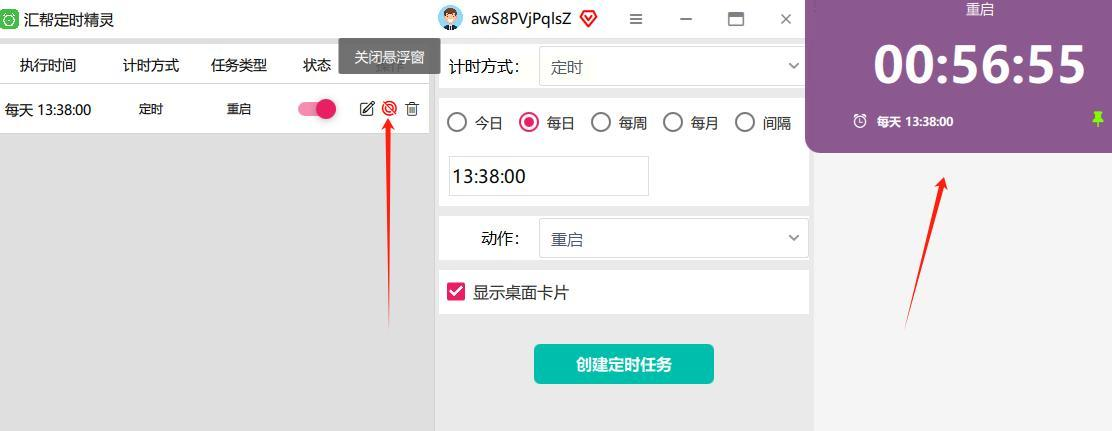
小贴士:创建任务后,记得检查一下软件是否在后台运行。如果完全退出软件,定时任务可就失效了哦!最好把它最小化到系统托盘,这样既不占地方,又能保证任务顺利执行。
如果你不想装第三方软件,Windows系统自己也带定时功能,不过它主要针对系统更新。操作起来稍微绕一点,但照样能实现每天重启。来,跟我走一遍流程。
步骤1:打开系统设置
点击屏幕左下角的开始菜单,找到那个齿轮形状的“设置”图标,点进去。在设置窗口里,选择“更新和安全”这个选项。
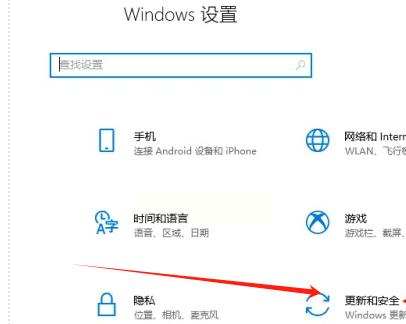
步骤2:进入计划重启
在更新与安全页面,左侧菜单里有个“Windows更新”,点它。然后在右边内容区域,找到“计划重新启动”这几个字,点开下面的开关按钮。
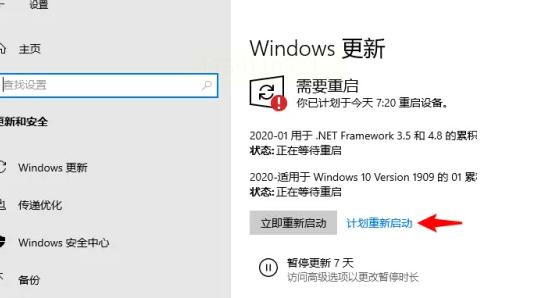
步骤3:设置重启时间
打开计划重启后,下面会显示时间选择项。比如,你可以选每天凌晨2点或者中午12点。勾选你满意的时间,系统就会在那个时候自动重启。不过要注意,这个功能得配合系统更新使用,如果当天没更新,它可能不执行。
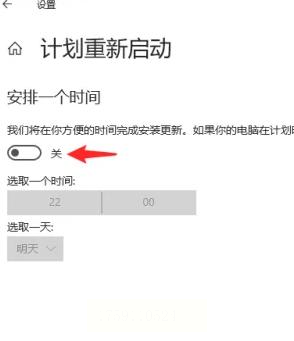
步骤4:确认并保存
选好时间后,不用点额外按钮,系统会自动保存设置。你可以关掉设置窗口,任务就生效了。如果想取消,回来把开关关掉就行。
缺点提醒:这个方法依赖系统更新,如果某天没更新,电脑可能不会重启。而且时间选项比较固定,没法像专业软件那样灵活定制。
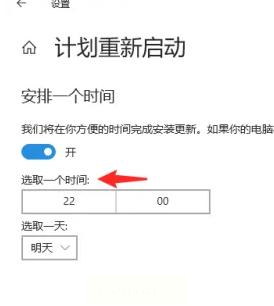
步骤1:选择任务模式
打开软件后,先在左侧选任务模式。常见的有“定时”“倒计时”和“循环”,咱们选“定时”。
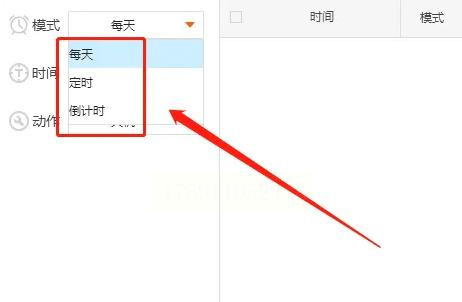
步骤2:设定时间点
在时间设置栏输入具体时间,比如20:00。有些软件还能精确到秒,不过重启用不到那么细。
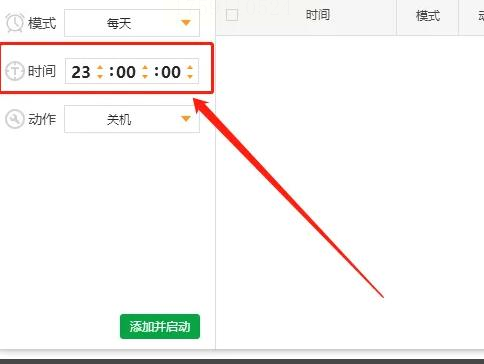
步骤3:指定动作
在动作菜单里点“重启”,如果想关机就选“关机”。这些软件通常支持多个动作,后面我会补充其他用法。
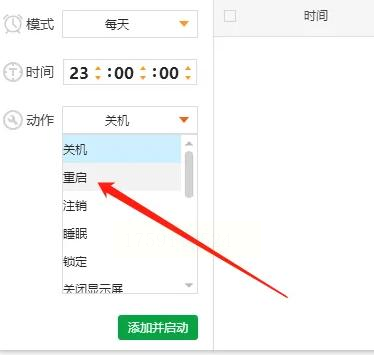
步骤4:启动任务
点“添加并启动”按钮,任务就创建好了。软件界面会显示任务列表,证明它在运行。记住,别退出软件,最小化到托盘就行。
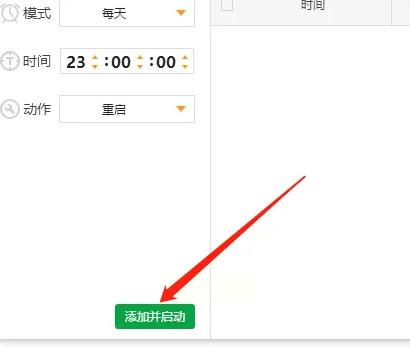
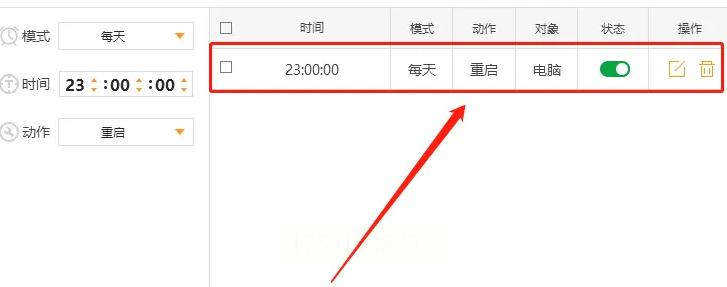
好了,朋友们,今天的分享就到这儿。你看,让电脑自动执行任务没那么神秘吧?不管是重启、关机还是锁屏,核心思路都是“设定时间+选择动作”。
说实话,第一次用这类功能时,我也担心设错了会把电脑搞崩。但试过才发现,它其实很安全——任务可以随时删除或暂停,完全由你掌控。养成定时重启的习惯后,我明显感觉电脑流畅多了,再也没遇到过卡顿到强制关机的尴尬。
如果你今天只记住一件事,那就是:定时工具是帮你省时间的,不是添乱的。大胆试试,说不定明天你就会爱上这种“自动化”的小确幸。如果有问题,欢迎随时找我唠唠,咱们一起解决!
如果想要深入了解我们的产品,请到 汇帮科技官网 中了解更多产品信息!
没有找到您需要的答案?
不着急,我们有专业的在线客服为您解答!

请扫描客服二维码